Как настроить перенаправление портов в Windows

Время от времени вы будете натыкаться на приложения или игры, которые требуют от вас выполнения так называемой «проброски портов». Без проброса портов «входящий» трафик и данные, поступающие из Интернета, не смогут взаимодействовать с приложением или игрой, и вы не сможете выполнять определенные действия этого программного обеспечения. В этом руководстве показано, как настроить проброс портов в Windows.
Настройка перенаправления портов в Windows
Чтобы перенаправить порты в Windows, выполните следующие инструкции:
- Нажмите клавишу Win на клавиатуре, затем введите
firewallв меню поиска Пуск. Нажмите «Windows Defender Firewall with Advanced Security.»
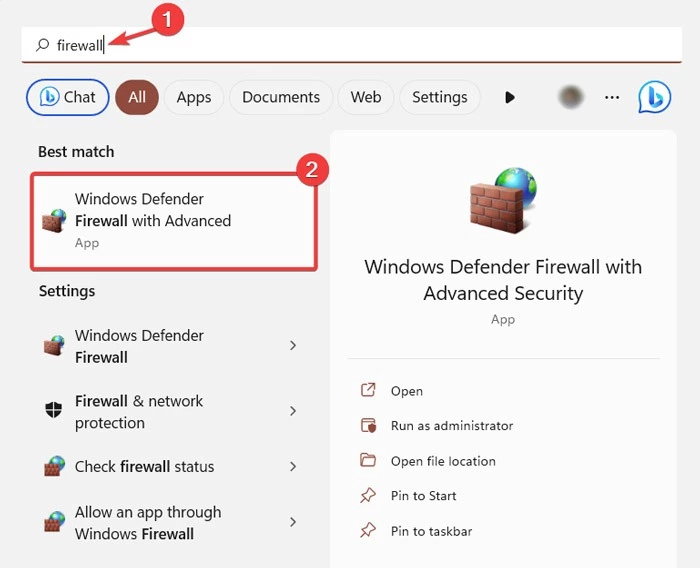
- Поскольку проброс портов обычно связан с входящим трафиком (т.е, трафик, поступающий на ваш ПК из центров обработки данных или серверов компании), нажмите на «Входящие правила» в левой панели.
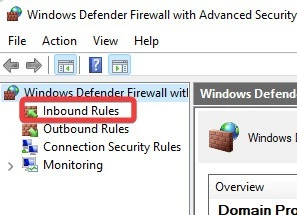
Если вы пользуетесь своим ПК уже некоторое время, вы должны увидеть длинный список «Правил» в средней панели, применяемых к различным приложениям, службам и программному обеспечению, которым вы разрешаете передавать трафик на ваш ПК.
#Чтобы получить представление о работе портов, щелкните правой кнопкой мыши на записи в списке, выберите «Свойства», затем откройте «Протоколы и порты».»

Вы увидите тип протокола (обычно TCP или UDP, хотя существуют различные альтернативы), а также «Локальный порт» – порт в вашем брандмауэре, через который вы разрешаете соединение.
По-настоящему важным здесь является «Удаленный порт» – порт, который использует клиент (приложение или программа, которая пытается соединиться с вами) для подключения.
В большинстве приложений, как и на изображениях выше, удаленный порт назначается клиентом произвольно, поэтому по умолчанию в брандмауэре Windows он имеет значение «Все порты».
Чтобы создать новое правило порта, выполните следующие шаги:
- В окне «Windows Defender Firewall with Advanced Security» нажмите на «Inbound Rules» в левой боковой панели.

- Нажмите на «New Rule» в правой части экрана.
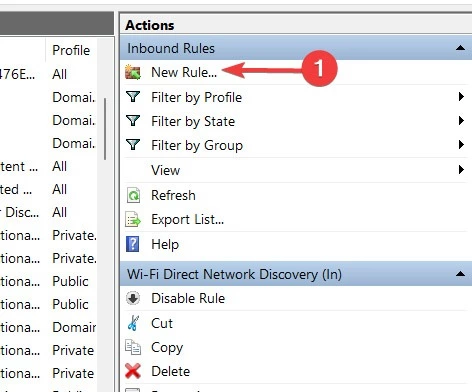
- В окне «Мастер нового входящего правила» выберите «Порт», затем нажмите «Далее»
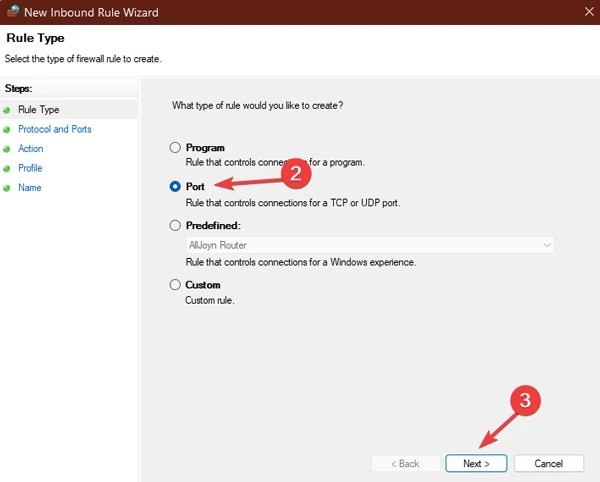
- Выберите «TCP» или «UDP» и введите номер порта, который вы хотите переслать. Вы также можете выбрать «Все локальные порты» или указать IP-адрес или диапазон адресов, на которые вы хотите перенаправить порт.
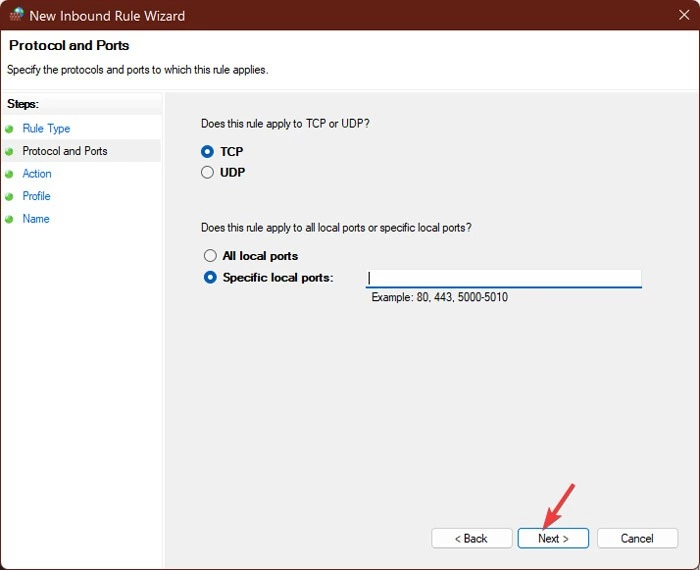
- Выберите «Разрешить соединение» и нажмите «Далее».»

- Выберите, должно ли соединение применяться к вашему домену, вашей частной домашней сети или публичной сети (не рекомендуется в целях безопасности), и нажмите «Далее».»
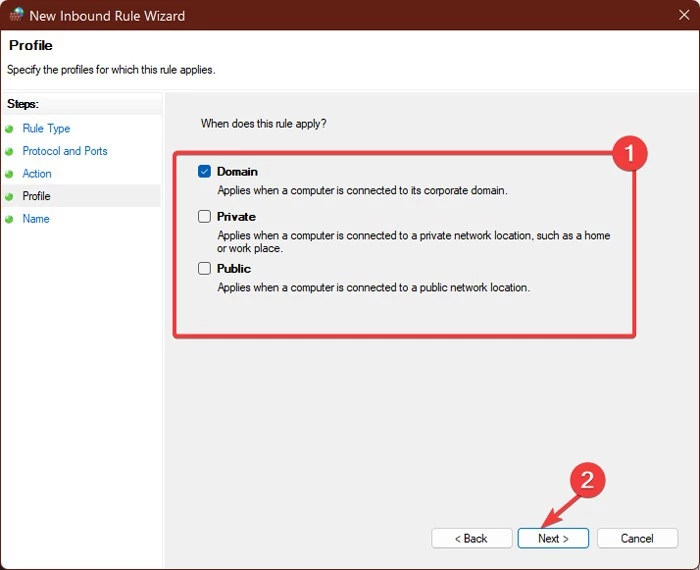
- Добавьте правилу имя, например, «Port Forwarding», и нажмите «Finish.»
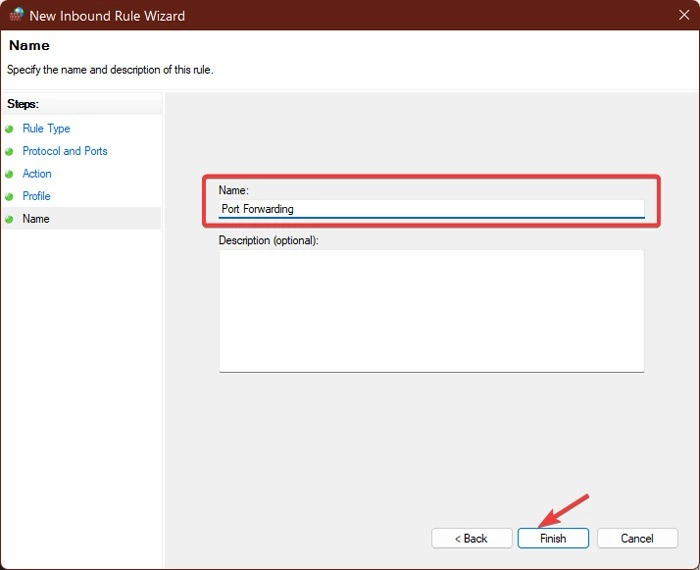
После выполнения этих шагов порт должен быть перенаправлен в Windows, и любой трафик, поступающий на этот порт, будет направляться на указанный IP-адрес.
Новое правило будет добавлено в существующий список входящих правил в окне Advanced Security. Оттуда вы можете внести изменения в правило, дважды щелкнув на нем. Вы также можете настроить его так, чтобы оно применялось только к определенным программам и службам, среди прочих возможных изменений.
Заметьте, что в любой момент вы можете щелкнуть правой кнопкой мыши на правиле и выбрать «Отключить» или «Удалить».
Часто задаваемые вопросы
Безопасна ли переадресация портов?
Переадресация портов в основном безопасна, но она зависит от безопасности сервера и машины на другом конце. Если, например, вы настраиваете переадресацию портов для размещения онлайновой игры, стоит быстро проверить в Интернете, нет ли проблем с безопасностью этой игры или программного обеспечения.
Если вы устанавливаете, скажем, онлайновый сервер Minecraft, то вам нужно убедиться, что сервер постоянно обновляется, а вы и другие пользователи сервера используют брандмауэры и – в идеале – NAT.
Ключевым моментом является знание программного обеспечения, на которое вы переадресуете порт, и то, что это надежное программное обеспечение.
Безопасна ли переадресация портов?
Переадресация портов в основном безопасна, но она зависит от безопасности сервера и машины на другом конце. Если, например, вы настраиваете переадресацию портов для размещения онлайновой игры, стоит быстро проверить в Интернете, нет ли проблем с безопасностью этой игры или программного обеспечения.
Если вы устанавливаете, скажем, онлайновый сервер Minecraft, то вам нужно убедиться, что сервер постоянно обновляется, а вы и другие пользователи сервера используют брандмауэры и – в идеале – NAT.
Ключевым моментом является знание программного обеспечения, на которое вы переадресуете порт, и то, что это надежное программное обеспечение.
Безопасна ли переадресация портов?
Переадресация портов в основном безопасна, но она зависит от безопасности сервера и машины на другом конце. Если, например, вы настраиваете переадресацию портов для размещения онлайновой игры, стоит быстро проверить в Интернете, нет ли проблем с безопасностью этой игры или программного обеспечения.
Если вы устанавливаете, скажем, онлайновый сервер Minecraft, то вам нужно убедиться, что сервер постоянно обновляется, а вы и другие пользователи сервера используют брандмауэры и – в идеале – NAT.
Ключевым моментом является знание программного обеспечения, на которое вы переадресуете порт, и то, что это надежное программное обеспечение.
Могу ли я использовать проброс портов для повышения скорости Интернета?
Переброс портов напрямую не повышает скорость Интернета. Однако оно может повысить производительность некоторых сетевых служб, таких как онлайн-игры или обмен файлами, позволяя им обходить определенные сетевые ограничения и брандмауэры.
Могу ли я использовать проброс портов для повышения скорости Интернета?
Переброс портов напрямую не повышает скорость Интернета. Однако оно может повысить производительность некоторых сетевых служб, таких как онлайн-игры или обмен файлами, позволяя им обходить определенные сетевые ограничения и брандмауэры.
Что произойдет, если я проброшу порт, который уже используется другой программой?
Если вы пробросите порт, который уже используется, это может вызвать конфликты и помешать нормальной работе другой программы. Важно пробрасывать только те порты, которые еще не используются другой программой.
Что произойдет, если я проброшу порт, который уже используется другой программой?
Если вы пробросите порт, который уже используется, это может вызвать конфликты и помешать нормальной работе другой программы. Важно пробрасывать только те порты, которые еще не используются другой программой.

Парашютист со стажем. Много читаю и слушаю подкасты. Люблю посиделки у костра, песни под гитару и приближающиеся дедлайны. Люблю путешествовать.
Вдохновлен www.maketecheasier.com

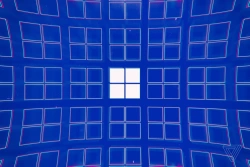


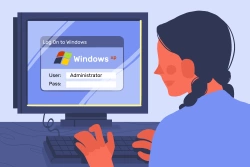
Комментарии (0)